- Base de conocimientos
- Marketing
- Anuncios
- Solución de problemas cuando se sincronizan leads desde tus páginas de Facebook a HubSpot
Solución de problemas cuando se sincronizan leads desde tus páginas de Facebook a HubSpot
Última actualización: 2 de agosto de 2024
Disponible con cualquiera de las siguientes suscripciones, a no ser que se indique de otro modo:
Después de conectar tu cuenta de Facebook Ads a HubSpot, tus anuncios de lead existentes en Facebook aparecerán automáticamente en tu panel de anuncios. Para sincronizar los leads de tus páginas de Facebook con HubSpot, el usuario que conectó tu cuenta debe tener los permisos necesarios.
Confirma tus permisos y configuración en el Administrador comercial de Facebook
Facebook te permite configurar permisos en tu página, administrar negocios y la integración de Anuncios de HubSpot cuando conectas tu cuenta de anuncios. Estos permisos también son necesarios para crear campañas publicitarias en Facebook para una página específica.
Para conectar tu página para sincronizar leads o crear un anuncio, confirma todos los siguientes ajustes:
- El usuario de Facebook conectado debe ser un administrador para tanto la página como la cuenta de anuncios.
- La cuenta publicitaria y la página deben ser propiedad del mismo Business Manager.
- El usuario de Facebook conectado debe tener acceso para leads para la página.
- Todos los permisos para la Integración de anuncios de HubSpot deben estar activados.
Conexión de cuenta de anuncios de Facebook
Para sincronizar leads de tus páginas de Facebook, también tienes que conectar al menos una cuenta de anuncios de Facebook a HubSpot. Deberás ser un administrador de la cuenta de anuncios que conectes.
Después de conectar tu cuenta de anuncios, confirma que la sincronización de leads se ha habilitado para la página en HubSpot:- En tu cuenta de HubSpot, haz clic en el icono de settings Configuración en la barra de navegación superior.
- En el menú de la barra lateral izquierda, ve a Marketing > Anuncios.
- En la parte superior, haz clic en la pestaña Sincronizar lead. En la sección de Facebook, revisa las páginas conectadas.
- Si la página de Facebook no se muestra, prueba a conectarla:
- En la parte superior derecha, haz clic en Conectar.
- En el cuadro de diálogo, selecciona Facebook.
- Selecciona la casilla de verificación junto a una página de Facebook para activar la sincronización de leads.
- Haz clic en Guardar.

Acceso de administrador de página de Facebook
El usuario de Facebook que usas para conectar tu cuenta de anuncios debe ser administrador de las páginas desde la que desees sincronizar leads. Para confirmar que eres administrador de una página:
- Ve a tu Configuración comercial de Facebook. Si tienes acceso a varias empresas de Facebook, selecciona la empresa a la que pertenece tu página.
- En el menú de la barra lateral izquierda, en la sección Cuentas, haz clic en Páginas.
- Selecciona la página desde la que quieres sincronizar los leads.

- En el panel derecho, haz clic en el nombre de tu usuario de Facebook para ver todos los permisos de tus páginas.
- En la sección Control Completo (herramientas de empresa y Facebook), confirma que el interruptor de permisos Todo está activado.
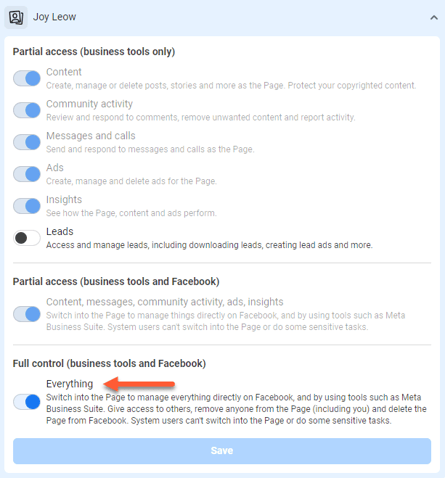
Configuración de recursos de administrador comercial de Facebook
Tu cuenta de anuncios de Facebook conectada y cualquier página desde la que desees sincronizar leads deben estar en el mismo administrador de negocios.
- Para confirmar el administrador de negocios de una cuenta de anuncios conectada:
- Ve a configuración de tu negocios de Facebook. Si tienes acceso a varios Administradores de negocios de Facebook, deberás seleccionar el administrador de negocios propietario de tu cuenta de anuncios.
- En el menú de la barra lateral izquierda, haz clic en Cuentas de anuncios.
- Haz clic en una cuenta de anuncio que conectaste a HubSpot.
- En el panel derecho, bajo el nombre de la cuenta publicitaria, confirma que Owned by business coincide con el nombre del administrador de cualquier página desde la que quieras sincronizar clientes potenciales.

- Para confirmar el administrador de negocios de una página desde la que deseas sincronizar leads:
- Ve a configuración de tu negocios de Facebook. Si tienes acceso a varias Empresas, tendrás que seleccionar el administrador de la empresa a la que pertenece tu página.
- En el menú de la barra lateral izquierda, haz clic en Páginas.
- Haz clic en una Página desde la que deseas sincronizar leads desde.
- En el panel derecho, bajo el nombre de la página, confirma que Owned by business coincide con el nombre del administrador de tus Cuentas publicitarias conectadas.
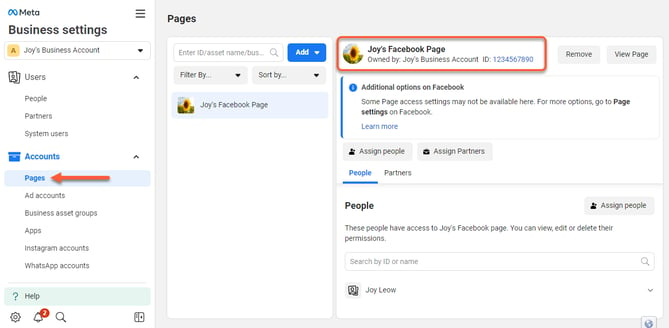
Acceso a los leads del administrador comercial de Facebook
Para conectar tu Cuenta publicitaria, el usuario de Facebook debe tener Leads Access para cualquiera de las páginas desde las que quieras sincronizar leads. Por opción predeterminada, todos los administradores de páginas tienen Acceso a leads, pero si tu u otro usuario de Facebook en tu empresa activa el Administrador de acceso a leads, a los usuarios individuales se les podría asignar diferentes niveles de acceso.
Para confirmar que tienes acceso a leads:
- Ve a configuración de tu negocios de Facebook. Si tienes acceso a varios Administradores de negocios de Facebook, deberás seleccionar el administrador de negocios propietario de tu cuenta de anuncios.
- En el menú de la barra lateral izquierda, haz clic en Integraciones y luego haz clic en Acceso a leads.
- Haz clic en una página desde la que deseas sincronizar oportunidades de venta.
- Si un administrador comercial no ha activado el administrador de acceso a leads, esta pantalla estará atenuada y deshabilitada y tu usuario de Facebook ya tiene Acceso a leads.
-
- Si un administrador de empresas ha activado el administrador de acceso a leads, comprueba que el nombre de tu usuario de Facebook esté bajo la pestaña Personas.

Permisos de integración HubSpot Ads
Cuando conectes tu cuenta de anuncios de Facebook a HubSpot por primera vez, Facebook te permite autorizar los siguientes permisos: Si eliges revocar alguno de estos permisos, la integración de HubSpot Ads no funcionará correctamente.
- Gestionar los anuncios de las cuentas de anuncios a las que tenga acceso
- Gestiona tu empresa
- Accede a los leads de tu página
- Leer contenidos publicados en la Página
- Crea y gestiona anuncios para tu página
- Gestionar cuentas, configuraciones y webhooks para una Página
- Leer el contenido de los usuarios en tu página
- Muestra una lista de las páginas que gestionas.
También puedes confirmar si has autorizado los permisos correctos para la integración de HubSpot Ads desde tu cuenta de Facebook:
- Navega a Facebook e inicia sesión en una cuenta que hayas conectado a HubSpot.
- Ve a la configuración de la integración empresarial de tu usuario de Facebook:
- En la parte superior derecha, haz clic en tu foto de perfil. A continuación, haz clic en Configuración y privacidad > Configuración.
- En el menú de la izquierda, ve a la sección Seguridad e Inicio de sesión. A continuación, haz clic en Integraciones de negocios.
- Junto a la integración HubSpot Ads, haz clic en Ver y editar.
- Confirmar que todos los permisos de aplicación están activados. Si autorizas páginas específicas al momento de conectar tu cuenta de anuncios de Facebook a HubSpot, asegúrate de que cada página aparezca debajo de cada permiso de la aplicación.

Revisa tu configuración de sincronización de leads:
Si observas una discrepancia en la sincronización de leads, una posible razón es que la configuración de sincronización de leads esté establecida en Nuevos leads en lugar de Todos los leads. Para solucionarlo, puede desconectar y volver a conectar la página para establecer el Lapso de sincronización en Todos los leads.
Para comprobar la configuración de la sincronización de leads:
- En tu cuenta de HubSpot, haz clic en el icono de settings Configuración en la barra de navegación superior.
- En el menú izquierdo, navega a Marketing > Anuncios.
- Haz clic en la pestaña Sincronización de leads.
- En la sección Facebook , haz clic en la página Facebook.
- En el panel derecho, confirma que el Lapso de sincronización se haya establecido en Todos los leads.
- Si el Lapso de sincronización se ha establecido en Leads nuevos:
- Desde la pestaña Sincronización de leads, coloca el curso sobre la página y haz clic en desconectar. En el cuadro de diálogo, haz clic en Desconectar.
- Luego, continúa para volver a conectar tu página. Cuando vuelvas a conectar tu página, asegúrate de que Lapso de sincronización está configurado en Todos los leads.

Asegúrate de que se ha activado la página
Si tienes varias páginas de empresa en Facebook, es posible que las correctas no estén habilitadas para sincronizar leads. Si no puedes activar determinadas páginas, comprueba primero los permisos de tus páginas y aplicaciones en . Sigue estos pasos para asegurarte de que hayas activado todas las páginas adecuadas para sincronizar leads en HubSpot:
- Identifica los anuncios que no están sincronizando leads. Toma nota de los anuncios que nunca han sincronizado leads con HubSpot.
- Encuentra el anuncio en Facebook:
- Inicia una sesión en tu Administrador de anuncios de Facebook.
- Haz clic en la campaña de anuncios y en el conjunto de anuncios para encontrar el anuncio o los anuncios específicos que no están sincronizando leads con HubSpot.
- Marca la página asociada con el anuncio:
- Haz clic en la opción Editar junto al anuncio.
- En la sección Conversión, Facebook mostrará la página de negocios asociada con el anuncio.
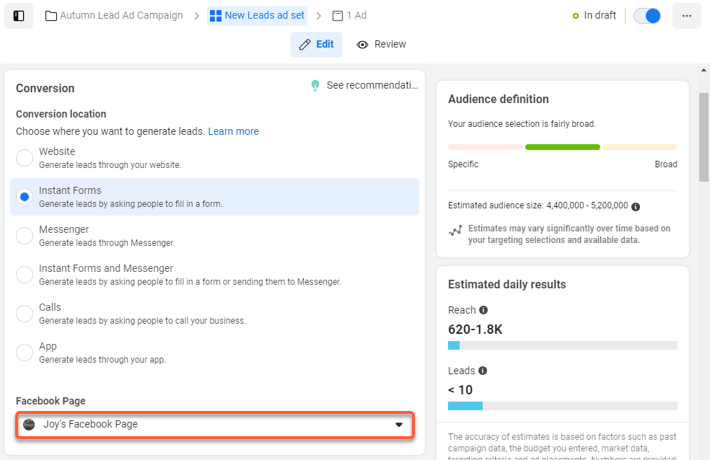
Revisa tus filtros de informe
Según el informe de atribución que seleccionaste en el panel de anuncios, algunos leads sincronizados podrían no mostrarse. Por ejemplo, el Informe de atribución Primera interacción con el anuncio sólo mostrará los leads sincronizados que se convirtieron primero en contactos a través de una interacción con el anuncio que dio lugar a una conversión. El informe no mostrará un lead sincronizado si se rellenó un formulario de anuncio de lead después de haber enviado un formulario en tu sitio web.
Los clientes de Marketing Hub Professional y Enterprise pueden utilizar el informe de atribución Todas las interacciones de anuncios para ver todos los leads que se han sincronizado desde sus anuncios de leads. Si tienes una cuenta Starter o Free y quieres ver todos los contactos sincronizados de un anuncio, puedes crear una lista utilizando el filtro Anuncios Interacciones.
Desconectar y volver a conectar tu página
Si no conectaste tu página de Facebook, no se conectará automáticamente, aunque se gestione dentro de la misma cuenta de Facebook Ads conectada. Tendrás que conectar manualmente la página en los ajustes de sincronización de clientes potenciales.
Si conectaste tu página de Facebook, pero no tiene acceso a leads en tu administrador comercial de Facebook, los leads de tu página no se sincronizarán con HubSpot. Una vez que obtengas acceso a leads, cualquier lead nuevo se sincronizará con tu cuenta de HubSpot, pero tendrás que volver a conectar tu página para sincronizar los leads históricos.
Si tienes la intención de desconectar permanentemente tu página, es posible que desees eliminar los formularios de leads asociados a esta página desde tu cuenta de HubSpot. Más información sobre lo que ocurre cuando se elimina un formulario de .
Para desconectar y volver a conectar tu página:
- En tu cuenta de HubSpot, haz clic en el icono de settings Configuración en la barra de navegación superior.
- En el menú de la barra lateral izquierda, navega a Marketing > Anuncios.
- Haz clic en la pestaña Sincronización de lead.
- Coloca el cursor sobre la Página que deseas volver a conectar y luego haz clic en Desconectar.
- En el cuadro de diálogo, haz clic en Desconectar.
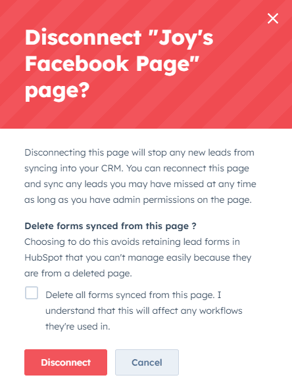
- En la parte superior derecha, haz clic en Conectar.
- En el cuadro de diálogo, selecciona Facebook.
- Haz clic en la Casilla de comprobación junto a la página de Facebook que deseas volver a conectar.
- Haz clic en Guardar.